Bilgisayarınızda Outlook ile ilgili herhangi bir sorunla karşı karşıya kullandıysanız, en iyi seçeneğiniz Outlook güvenli modunu kullanmayı denemektir. Birçoğu güvenli modla donatılmış olduğu için herhangi bir Microsoft ürünü kullandıysanız bu tür bir mod hakkında bilgi sahibi olacaksınız.
Outlook'u güvenli modda açmanın birden fazla yolu vardır ve bunu kullanabilirsiniz. Outlook'u daha kontrollü bir ortamda başlatmak için kullanın.
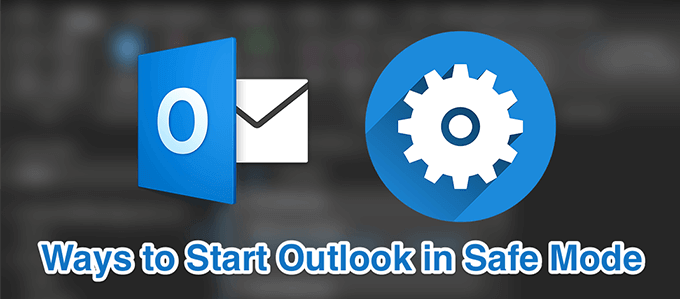
Outlook Güvenli Mod Nedir
Outlook güvenli modu bağımsız bir uygulama değildir , araç veya bunun gibi bir şey. Bu, Outlook'u etkin durumdayken kullanabileceğiniz özelliklerle ilgili belirli kısıtlamalarla açabileceğiniz bir moddur.
Güvenli mod, bilgisayarınızda Outlook'u açtığınızda yalnızca gerekli dosyaların yüklenmesini sağlar. Bu şekilde, örneğin üçüncü taraf eklentilerle ilgili herhangi bir sorun varsa bunlar ortadan kaldırılabilir ve bu sorunlara yönelik çözümleri test etmek için uygulamayı kullanabilirsiniz.
Outlook Ne Zaman Kullanılır Güvenli Mod
uygulamayla ilgili bir sorunun var olmadığı sürece, Outlook güvenli modunu kullanmanız gerekmez. Kullanmak isteyebileceğiniz senaryolardan bazıları, Outlook beklenmedik bir şekilde kilitlendiğinde, özelliklerin bazıları gerektiği gibi çalışmaz veya gelen kutularınıza ve e-postalarınıza erişemezsiniz.
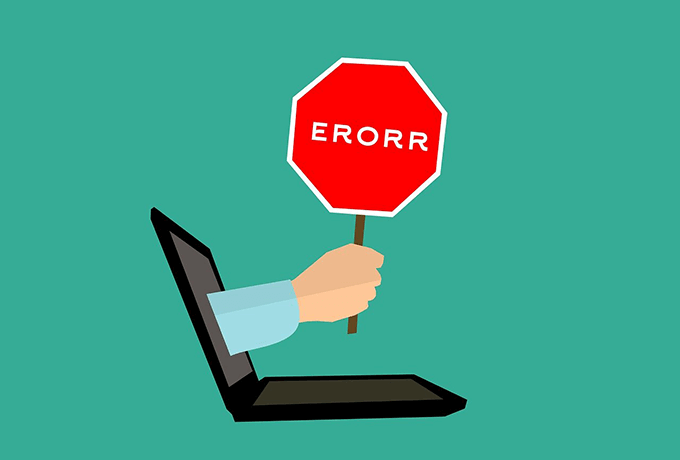
Temel olarak, Outlook olması gerektiği gibi çalışmaz ve anormal davranmaya başlarsa, o zaman güvenli modu etkinleştirmelisiniz.
In_content_1 all: [300x250] / dfp: [640x360] ->Outlook'u Güvenli Modda Başlatma
Outlook'u güvenli modda açmanın çeşitli yolları vardır. Uygulamayı normal olarak nasıl başlattığınıza bağlı olarak, aşağıdaki yöntemlerden herhangi birini kullanabilirsiniz.
Klavye Düğmesi Kullan
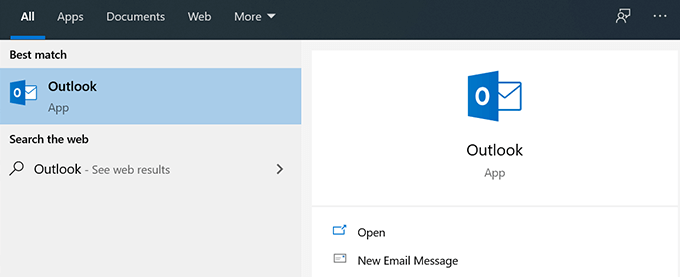
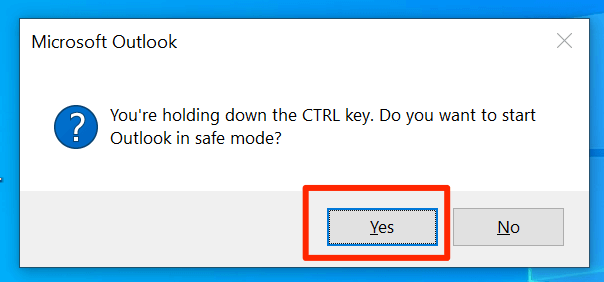
Çalışma Kutusunu Kullan
outlook.exe / safe
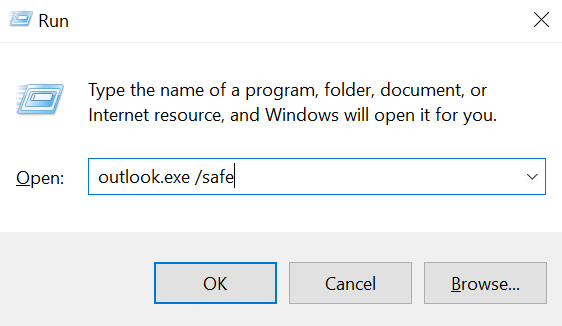
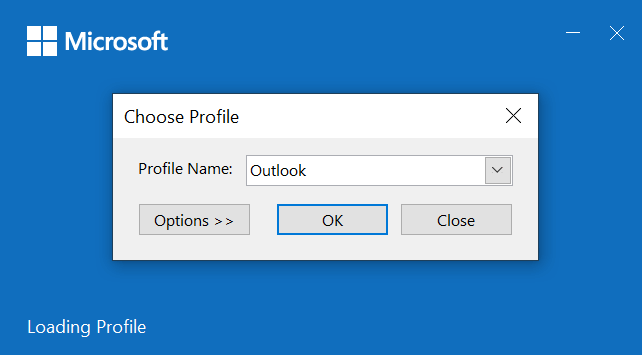
Komut İstemini Kullan
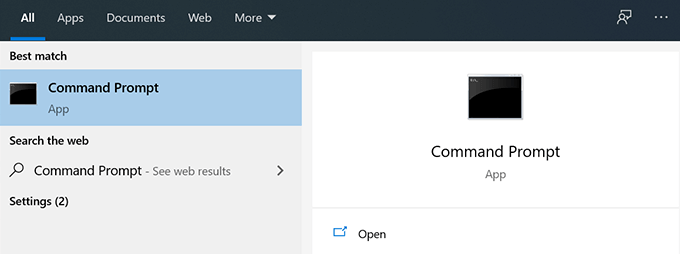
“C: \ Program Files \ Microsoft Office \ root \ Office16 \ Outlook.exe”

Cortana Aramasını Kullan
outlook.exe / safe
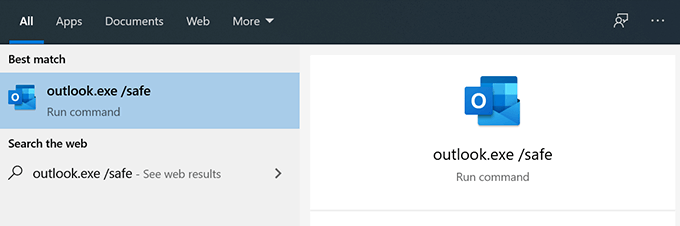
Masaüstü Kısayolunu Düzenle
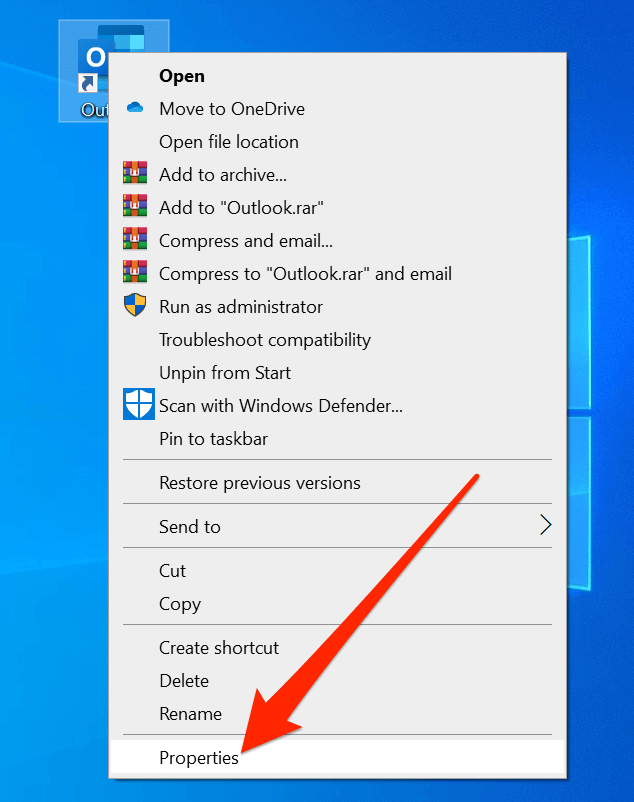
/safe
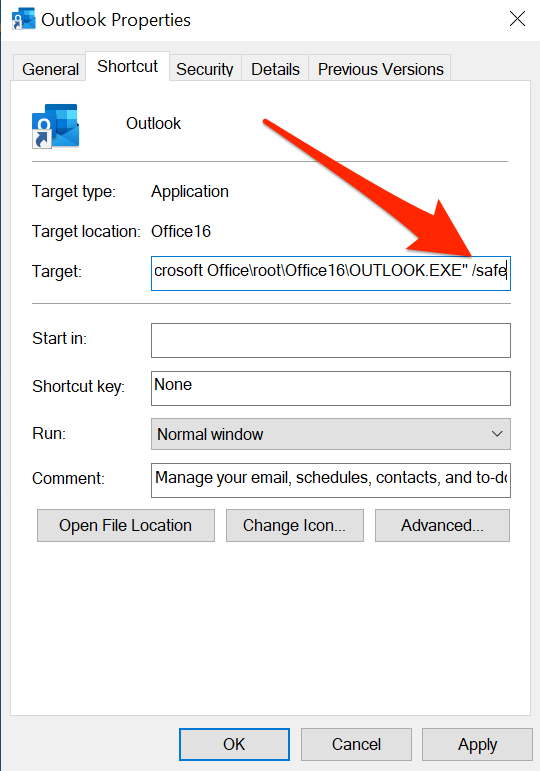
Masaüstü Kısayolu Oluştur
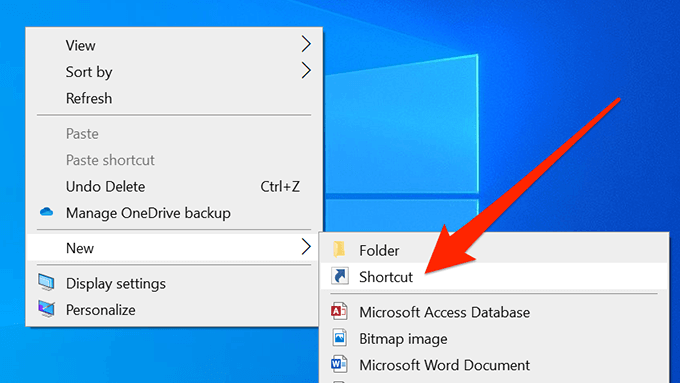
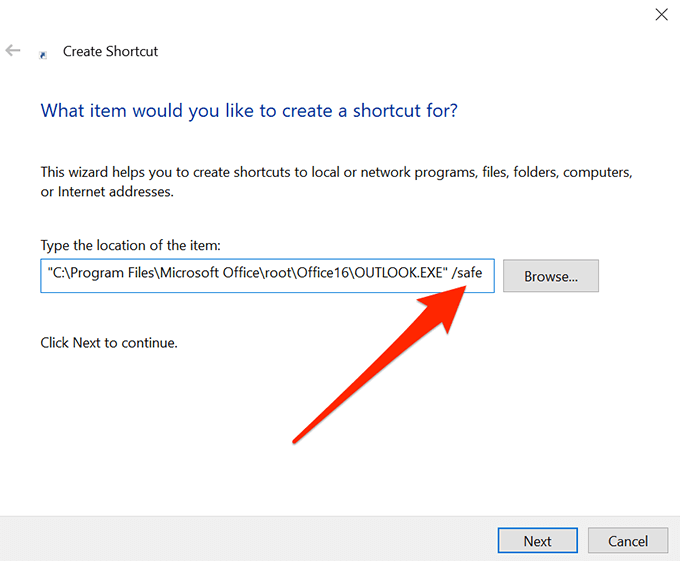
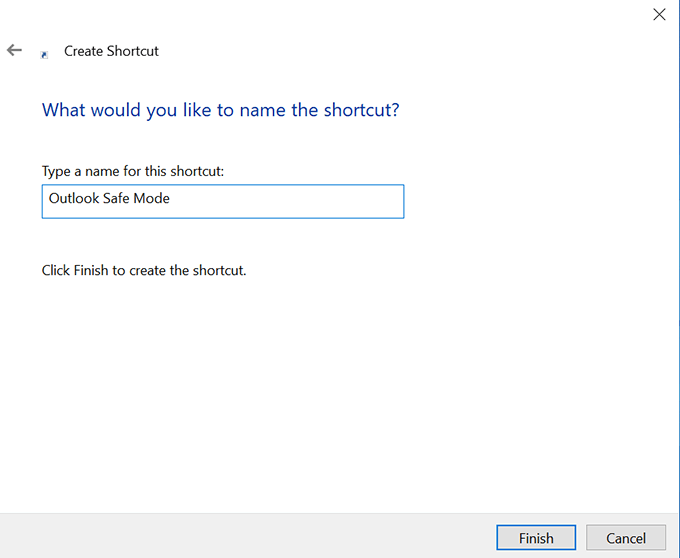
Outlook Güvenli Modda Sorunlar Nasıl Giderilir
Outlook güvenli modda çeşitli yolları kullanarak sorunları düzeltebilirsiniz.
“İşleme” Hatasını Düzeltmek için Outlook'u Yeniden Açın
Outlook'ta “ İşleniyor ”hatasını alır ve her açtığınızda takılı kalır, sorunu çözmek için Outlook'u güvenli modda yeniden başlatabilirsiniz.
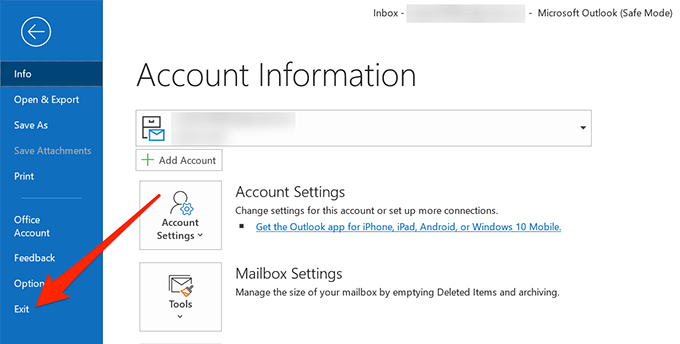
Outlook'ta Eklentileri Devre Dışı Bırak
Eklentiler, Outlook'un kapasitesini artırmanıza olanak tanır. Ancak, aynı zamanda, tam uyumlu olmadıkları takdirde uygulamayla ilgili sorunlara neden olabilirler. Son zamanlarda herhangi bir eklenti yüklediyseniz, bunları devre dışı bırakmayı deneyip sorunu çözüp çözmediğini görmek isteyebilirsiniz.
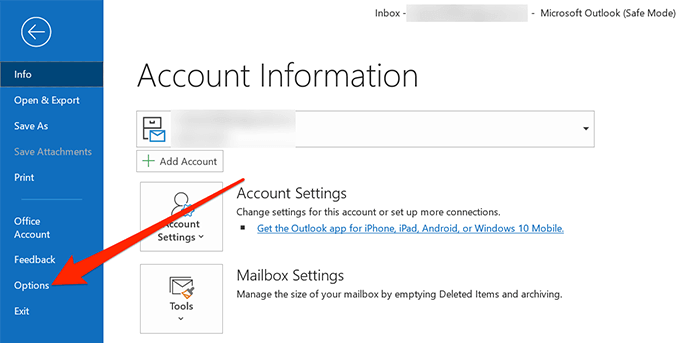
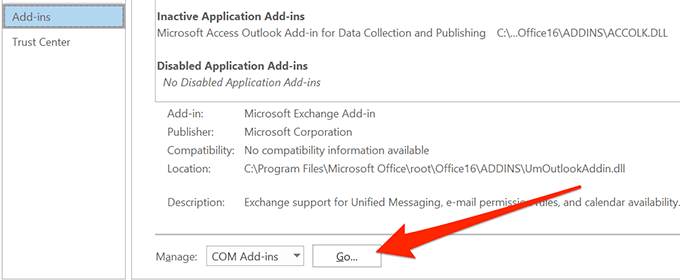
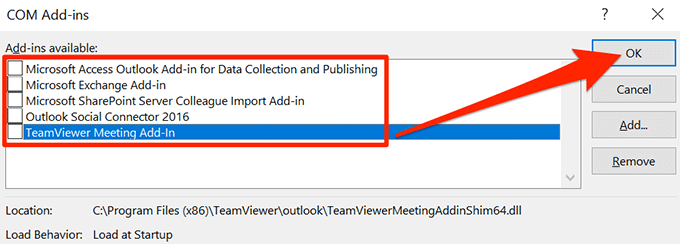
Outlook güvenli modu, normal mod çalışmadığında e-postalarınıza ve uygulamanın diğer özelliklerine erişmenin yollarından biridir. Uygulamanın çökmesine neden olabilecek her şeyi yok sayar ve e-postalarınıza erişin ve diğer öğeleri sağlar.
Outlook'ta güvenli mod sizin için sorunları çözdü mü? Deneyiminiz nasıldı? Bunu bilmek isteriz ve lütfen aşağıdaki yorumlarda bize bildirin.